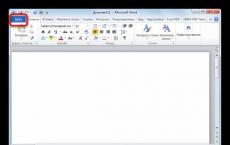Убрать программу скайп. Не удаляется скайп с компьютера что делать. Почему не удаляется программа
На сегодняшний день мессенджер Skype – одна из самых популярных утилит для общения в глобальной сети. Многие подобные программы, например, ICQ, позволяют только обмениваться текстовыми сообщениями, в то время как Skype, позволяет совершать видеозвонки, тем самым обеспечиваю практически живое общение.
Кроме того, программа дает возможность совершать голосовые звонки
абсолютно бесплатно. Но иногда случается, что появляется необходимость в удалении приложения и ее учетной записи. Выполнить
деинсталляцию программа совершенно несложно.
Удаление приложения
Чтобы удалить саму программу, следует зайти в меню «Пуск» и выбрать «Панель управления». Затем требуется перейти во вкладку «Программы и компоненты». Здесь появится список всех, инсталлированных на компьютере программ. Также попасть в это раздел можно зайдя в «Мой компьютер» и выбрать пункт «Удаление и изменение программ».
В отобразившемся списке необходимо отыскать приложение. Для облегчения поиска, можно отсортировать список по алфавиту. Для этого необходимо выбрать «По заглавию столбца» или «По дате установки». После этого необходимо выделить программу, кликнуть ПКМ и выбрать «Удалить» или нажать на кнопку на верхней панели. Затем высочит окно с просьбой подтвердить удаление приложения из операционной системы. Нажав «Да», начнется процесс деинсталляции.
Выполнить это можно только при обладании достаточными правами.
Компьютер предложит несколько этапов, которые необходимо выполнить, пока система не выдаст сообщение о полной деинсталляции Skype. Кроме того, с рабочего стола исчезнет ярлык программы. После этого требуется перейти в системный диск и отыскать все файлы, которые относятся к мессенджеру и удалить их.
Стоит отметить, что после такого удаления программы на ее сервере останется вся информация учетной записи, поэтому при следующей инсталляции Skype, можно пользоваться старым логином и паролем.
Удаление аккаунта
Многие пользователи желают удалить учетную запись, при этом не деинсталлируя саму программу. Это необходимо сделать тем, у кого в приложении настроена функция подключения в автоматическом режиме и мессенджер постоянно запускается под одной учетной записью, а ее требуется сменить. Сделать это довольно легко.
Чтобы провести деинсталляцию аккаунта Skype, необходимо провести некоторые манипуляции в определенной последовательности. Первым делом необходимо выйти из мессенджера. После этого требуется нажать сочетание клавиш Win+R, чтобы запустить командную строку.
Затем в выскочившем окне нужно прописать Applicatoin data\Skype. Это приведет в директорию, в которой установлена программа. После этого необходимо найти папку с именем пользователя и деинсталлировать ее. Далее требуется запустить программу и создать новую учетную запись с логином и паролем.
Необходимо запомнить, что все приложения, которые инсталлированы в ОС, следует удалять корректно. Если в меню «Пуск» нет ссылки на ее удаление, требуется воспользоваться разделом «Программы и компоненты». Это поможет деинсталлировать любую утилиту стандартными средствами, которые входят в состав Windows.
Очень часто пользователи применяют для удаления приложений сторонние программы. Если при деинсталляции Skype возникают какие-либо проблемы, стоит прибегнуть к помощи утилиты DeleterPRO. Она свободно распространяется в интернете, обладает простым интерфейсом и легка в эксплуатации. Справиться с приложением сможет даже начинающий пользователь. Необходимо только следовать рекомендациям, которые дает программа.
В общем, удалить Skype с компьютера не так сложно. На весь процесс понадобиться всего несколько минут. При этом всегда можно установить программу заново.
«Семерка» - пожалуй, самая популярная операционная система, по статистике, ее устанавливает большинство пользователей. Именно поэтому мы расскажем, как полностью удалить Скайп с компьютера Windows 7.
Если же тебя интересует с других устройств, читай об этом в отдельной статье.
В каждой операционной системе есть встроенный деинсталлятор, с помощью которого очень удобно удалять программы, которые на этом устройстве больше не потребуются. Вот как полностью удалить Скайп в Windows 7 с помощью деинсталлятора:
Вот как удалить Скайп для бизнеса в Windows 7
- Сначала воспользуйся предыдущей инструкцией. Если ты видишь в списке – все в порядке, просто удали ее обычным способом.
- Если этой версии в списке нет, значит, ты используешь версию, интегрированную с приложениями «Office». В таком случае, единственным решением будет избавиться от всех «офисных» приложений с твоем устройстве.
Полностью удалить Skype в Windows 7 получится, если, используя дополнительные программы, избавиться от файлов и папок, которые скопились на устройстве за время использования мессенджера. Попробуй скачать для этих целей утилиту Ccleaner или Uninstaller Pro.
Если же тебе нужна информация о том, как
Очень часто мы сталкивается с неактуальностью некоторых программ для комфортной работы ПК. Данная статья расскажет вам, как удалить скайп с компьютера со всеми личными данными, которые обязательно сохранились на ПК.
Первый способ
- 1. Закрыть программу скайп.Данное условие должно обязательно соблюдаться. В противном случае вы не сможете удалить скайп с компьютера.
- Нажимаем на клавиатуре клавишу «Windows» или «Пуск» — «Выполнить».
- Вводим «appwiz.cpl ».
- Находим программу Скайп и нажимаем «Удалить».
После этого вы сможете полностью удалить скайп с компьютера. При этом стоит понимать, что личные данные могут быть сохранены в папке «Skype» в C:Program Files. Удалить их нужно вручную с помощью клавиши Del. После этого обязательно перезагружаем компьютер и проверяем, полностью ли удалось удалить скайп.
Второй способ
- Закрываем скайп
- Заходим в «Пуск» — «Панель управления» -«Программы»-«Удаление программы»
- Выбираем скайп
- Нажимаем «Удалить» и следуем инструкциям.
В большинстве случаев при удалении Skype не возникает никаких трудностей. Но другие поврежденные приложения и вирусы могут привести к некоторым неполадкам. Проверить, удалена ли программа с компьютера можно в C:Program Files.
Находиться папка Skype может и в другом месте и это будет говорить о том, что на компьютере ещё имеются файлы skype. Для того, чтобы проверить наличие компонентов программы вводим в «Пуск»-«Выполнить» — skype.exe. При полном удалении программы в системе нет компонентов скайп.
Программа скайп должна быть установлена обязательно с официального сайта. Это позволит избежать проблем с её использованием и удалением. Широкие возможности программы, автоматическое обновление и удобный интерфейс никогда не приведут вас к вопросу, как удалить скайп с компьютера.
Требуется полностью удалить новый. Это связано с тем, что в редких случаях приложение новой версии начинает конфликтовать со старыми компонентами программы. Тогда обычного удаления штатными средствами операционной системы может быть недостаточно. Тем не менее, попробовать стоит. Так как удалить Скайп и установить новый?
Вообще, есть три основным метода удаления любой программы:
- встроенными в операционную систему инструментами;
- при помощи сторонних утилит;
- вручную.
Удаление штатными средствами
- В Панели управления в разделе «Программы» найти пункт «Удаление или изменение программы» и в открывшемся списке найти приложение Skype, после чего в верхней части нажать на кнопку «Удалить». При этом основные настройки и данные по профилю пользователя будут оставаться на жестком диске.
- Нажать сочетание клавиш
-R для вызова окна «Выполнить». В текстовом поле ввести команду appwiz.cpl. Дальнейшие действия аналогичны указанным выше.
При помощи сторонних утилит
Существует немало утилит, которые позволят полностью вычистить систему не только от ненужной программы, но и следов, оставленных ею. Это могут быть файлы настройки, данные профиля, «хвосты» в реестре. Все это не только «замусоривает» операционную систему и со временем способно существенно затормозить ее, но и может препятствовать корректной установке новой версии приложения.
Подобные утилиты в большинстве своем бесплатны, хотя имеются и платные версии. Вот некоторые из них: CCleaner, FileASSASSIN, Lock Hunter, IObit Uninstaller, Unlocker, Uninstaller и многие другие.
Вручную
Чтобы удалить ненужные компоненты Скайпа вручную, нужно сначала деинсталлировать приложение штатными средствами Windows, а затем, вызвав окно «Выполнить», в текстовом поле набрать %appdata%\skype. Так будет открыта папка с локальными данными по профилю. Далее нужно будет скопировать в отдельное место папку с логином и папку «My Skype Received Files». В противном случае, будут потеряны настройки приложения и данные личного профиля. Затем потребуется удалить всю папку Skype. Сохраненные файлы после переустановки возвращаются на свои места.
Сама же установка Скайпа в новой версии осуществляется традиционным методом – либо скачиванием приложение скайп с нашего сайта , либо со стороннего, если, например, требуется установить какую-либо особую версию.
Если у вас проблема с работой программного обеспечения, вроде мессенджера Скайпа, нужно попробовать его удалить. Итак, «Как удалить Скайп?».
Почему не удаляется программа?
Если вы обнаружили критическую ошибку, выдаваемую вашим устройством при попытке удалить Скайп и все файлы, которые с ним связаны, нужно найти (по возможности) причины, по которым это происходит.
Вот варианты:
- Работа брандмауэра.
- Работа антивирусной программы.
- Устаревшая версия Скайпа.
- После мнимого удаления в компьютере (на ноутбуке, в планшете) остались следы от установочных и других файлов данной программы.
Чтобы проверить последний пункт, зайдите в «Programm Files» и поищите там папочку Скайпа. Если она осталась, удалению было подвергнуто не все. Проверьте, под правами кого именно вы собираетесь осуществить чистку. Вам нужны права именно администратора.
Удаление из «Автозагрузки»
Чтобы восстановить работу программы или усовершенствовать программное обеспечение вашего устройства, нужно предварительно удалить эту «назойливую» программу (Skype) из автоматической загрузки. Она выполняется при каждом новом включении системы в действие.
Что надо делать?
Первый путь:
- Пройдите такой путь: «Пуск» – «Инструменты» – «Настройки» – «Основные настройки».
- Дойдя до последнего пункта, найдите место, где можно убрать отметку («галочку»): «Запускать Skype при запуске Windows».
- Проверьте, что галочки больше нет.
Второй путь:
- Зайдите поочередно: Меню, Инструменты, Настройки, Дополнительно, Расширенные.
- Далее нужно убрать лишнюю галочку: «Не убирать Skype с панели задач».
- Если вы сделаете этот вариант, то программа просто не будет все время автоматически загружаться, но не удалится с устройства.
Удаление для возобновления работоспособности
Чтобы «капризничающий» или не желающий открываться Skype можно было бы установить заново, то есть обновить старую версию, стоит сделать так:
1. Сначала сделайте резервное копирование:
- Зайдите в командное управление (окно «Выполнить...» в «Пуске» или нажатие комбинации клавиш «Виндоус» (на клавиатуре) и буквы «R»).
- Внесите в поле такую команду: «%appdata%\skype».
- Нажмите «Окей».
Когда зайдете в эту папку, все скопируйте в другое место. Кстати, именно удаление вышеуказанной папочки позволяет вам удалить «следы» пребывания вас на чужом компьютере.
2. Выйдите из программы, чтобы удалить ее с ноутбука, компьютера или другого устройства. Для этого в трее (справа внизу среди маленьких значков, иногда под стрелочкой, предполагающей раскрывающийся списочек) нажмите до выхода контекстного меню (обычно правой кнопкой мыши) и выберите «Выйти».
3. Проверьте, вышли ли вы. Для этого нажмите комбинацию клавиш «Ctrl», «Alt», «Del» и вызовите «Диспетчер задач». Проверьте, нет ли процесса с названием «Скайп» среди работающих (запущенных) в данный момент времени процессов. Если такой процесс есть, выделите его и нажмите на «Завершить процесс...».
4. Опять зайдите в «Выполнить...» и внесите «appwiz.cpl», нажмите подтверждение – «ок».
5. В появившемся списке нужно будет отыскать ваш старый логин Скайп, уже вам ненужный, и удалить его. После этого шага перезагрузите устройство, чтобы убедиться в правильном протекании процесса удаления.
6. Загрузите самую последнюю версию данной программы (новый Скайп) по официальному адресу - http://www.skype.com/go/download.
Удаление с помощью средств Windows
Если нужно произвести удаление программы для общения навсегда там, где стоит операционная система «Виндоус», можно воспользоваться самым удобным и верным способом – удаление программное.
Для этого:
1. Зайдите в «Пуск».
2. Выберите «Панель управления».

3. Найдите «Удаление программ» или «Установка и удаление программ», или «Программы и компоненты». Все зависит от вида ОС и внешнего интерфейса, выбранного как форма отображения компонентов и программ, а также их значков.
Для Linux нужно пройти немного другой путь:
- «Система».
- «Администрирование».
- «Менеджер пакетов Synaptic».
- Выбрать Skype и удалить.
- С ОС Мак Скайп может удалиться полностью с помощью специальных программ. Например, такой программой может стать «APP Cleaner».
- Если нужно удалить именно учетную запись, стоит глянуть этот материал: « ».
После деинсталляции надоевшего мессенджера проверьте, все ли его файлы уничтожены. Для этого скачайте одну из следующих программ: CCleaner или Revo Uninstaller. По идее, при не слишком больших ошибках в работе вашего устройства каждый из этих легких и простых «очистителей» поможет избавиться от всего ненужного, что могло остаться после работы Скайпа: компоненты программ, записи реестров.

Как удалить программу также из реестра
Чтобы удалить Скайп с компьютера, обычный или «for business» (то есть вариант для бизнеса), нужно сделать следующее:
1. Зайдите в реестры: в «Пуске» нажмите на «Выполнить...» или вызовите то же окно с помощью нажатия кнопок «Виндоус», «R» (одновременно).
2. Введите «regedit».
3. Нажмите кнопку «Enter» или выберите на экране «Ок».
4. Нажмите в новом, только что открывшемся, окне на вкладку «Правка».
5. Выберите команду «Найти» в открывшемся меню или просто нажмите сочетание клавиш «Ctrl», «F».
6. В еще одном окошке (окно поиска) введите «Skype» и нажмите «Найти далее».

7. Когда в окне, расположенном справа и показывающем результаты поиска, найдется нужная информация, нужно удалить все найденное.
8. Повторите процедуру с самого начала несколько раз, а именно столько, сколько понадобится для того, чтобы удалить свой Скайп.
Удаление с телефона, планшета или другой ОС
Если Скайп есть у вас на телефоне, а удалить программу уже хочется, значит, вы точно знаете, как установить программу, а вот как удалить полностью, неизвестно.

Для работы с телефоном (причем неважно, на какой платформе он работает, - IOS или Андроид) нужно сделать пару простых действий:
- На значке, который изображает эту программку (на его «иконке»), тапните и задержите палец не отрывая.
- Когда иконка начала подрагивать («дрожать»), нужно в выпадающем меню выбрать пункт «Удалить» или крестик и нажать на него.
- Подтвердите свой выбор, нажав «Да».
Чтобы удалить Скайп с устройства, которое использует операционную систему Linux, нужно предпринять такие шаги:
- Найдите «иконку» программы.
- Зажмите ее и перетащите в корзину.
- Умная система Линукс довершит начатое самостоятельно: она избавит ваше устройство от мусора, который мог остаться после завершения использования программы для общения.
Для удаления Skype обычного или «для бизнеса» можно сначала воспользоваться обычными методами, приемлемыми для каждого конкретного используемого устройства. После в ход могут идти специальные программы, в том числе когда не удается удалить более раннюю версию Skype.